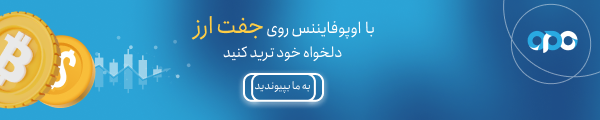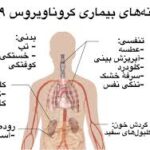چطور پوشههای کامپیوترمان را مرتب نگه داریم؟

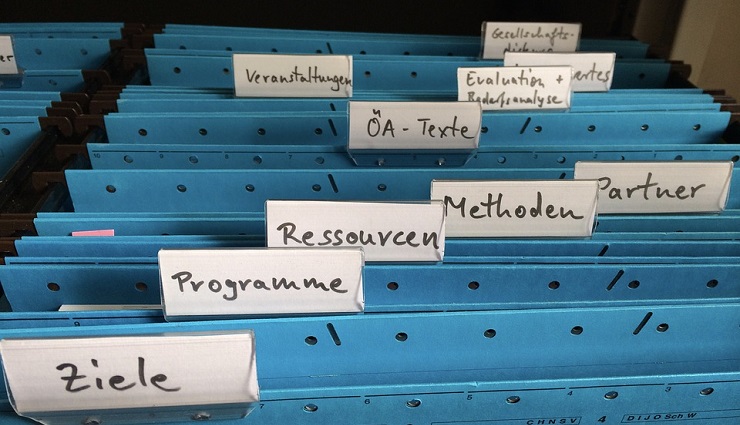
آیا تا به حال در حضور رئیستان، به دنبال ایمیل گمشدهای بودهاید که او همان لحظه به آن نیاز داشته است؟ آیا تا به حال یک مشتری را دقایق زیادی، پای گوشی نگه داشتهاید تا یک گزارش وضعیت به او بدهید؟
افراد برای تقسیم پوشه ها برای خود ابتدا هر پوشه ای را در فایلی جداگانه می گذارند که دیگر یادشان نرود که پوشه مربوط به ایمیل را کجا گذاشته است.
اگر وضعیتهای مشابه را تجربه کردهاید، هر قدر هم که در زندگی کاریتان منظم و کارآمد باشید، باز هم این کوتاهیها از سوی شما برای مشتری یا رئیستان اصلا خوشایند نیست. حالا اگر کمک کردن به مردم، حرفهی شما باشد و نتوانید اطلاعات مورد نیاز آنها را به موقع پیدا کنید و در اختیارشان قرار دهید، میدانید چقدر از وقت آنها را هدر میدهید؟
اینها تنها دلایل اندکی برای اثبات اهمیت مدیریت مؤثر فایلها هستند. در این مقاله با چگونگی مدیریت مؤثر فایلها آشنا میشوید.
مشکل مدیریت ضعیف فایلها
در یک روز عادی کاری، احتمالا با فایلهای زیادی سروکار دارید. از همه طرف دادههایی را دریافت میکنید که باید بعضی از آنها را برای استفاده در یک فرصت مناسب، ذخیره کنید.
اغلب اوقات، شما وقت خود و دیگران را هدر میدهید تا دادهای را که درست در همان نزدیکی، داخل کامپیوتر، تبلت یا گوشی هوشمندتان است، پیدا کنید. این جستوجو استرس ایجاد میکند و باعث میشود غیرحرفهای به نظر برسید.
اگر از یک سرور یا درایو مشترک استفاده میکنید، سازماندهی فایلهای الکترونیکی ضروری است. اگر به یک شیوهی منطقی، فایلها را نامگذاری و ذخیره نکنید، دیگران را گیج میکنید و وقت همه، از جمله خودتان را هدر میدهید.
استفاده از ساختار راهنمای سلسهمراتبی
بگذارید با ساختار راهنمای سلسلهمراتبی برای مدیریت مؤثر و کارآمد فایلهای الکترونیکی شروع کنیم. با این رویکرد، بهجای اینکه مثلا فایلهای اکسل، متن گزارشها و ارائههای همهی پروژهها را در یک پوشه قرار بدهید، تمام اسناد و فایلهای مربوط به هر پروژه و موضوع را در پوشهی خاص خودش قرار میدهید. با این روش، اگر به دادهای از یک پروژه احتیاج داشته باشید؛ سریعتر میتوانید آن را پیدا کنید، چون دادههای مربوط به هر پروژه را بهصورت جداگانه در یک پوشه قرار دادهاید.
برای مثال، اگر روی پروژهی مهمی کار میکنید، نام پروژه را باید روی پوشهی اصلی بنویسید (بگذارید پوشهی اصلی را پوشهی X بنامیم). به این پوشه مانند یک کشو از کشوهای قفسهی فایلها نگاه کنید که داخل آن، تمام اطلاعات مربوط به آن پروژه را قرار میدهید.
لایهی بعدی پوشهها میتواند حاوی پوشههای موضوعات باشد. عنوان اصلی این پوشهها میتواند مواردی نظیر این باشد: گزارشهای وضعیت، هزینهها، صورتحسابها، ارتباطات و پیشرفت. این پوشههای گسترده، مانند بخشهای اصلی درون کشوی فایلهای X هستند.
درون پوشههای موضوعات، پوشههای خاصتر و عملکردی وجود دارد. با این روش، میتوانید اطلاعات را تکتک، طبقهبندی کنید. برای مثال، درون فایل «گزارشها»، میتوانید فایلهای عملکردی برای «گزارش مدیر»، «گزارش گروه» و «گزارش مشتری» ایجاد کنید.
آخرین لایه از پوشهها، پوشههای فعالیت خودتان است. این پوشهها میتواند مرتبط با یک فعالیت خاص در حوزهی پوشههای عملکردی باشد. برای مثال، برای پوشهی «گزارش رئیس»، میتوانید پوشههای فرعی زیر را درست کنید: گزارش هفتهی ۱، گزارش هفتهی ۲ و غیره. میتوانید این پوشهها را بر اساس تاریخ روز، موضوع، فوریت یا هر چیز دیگری که به نظر خودتان منطقی است، طبقهبندی و مرتب کنید.
توجه داشته باشید که بسته به نقش یا ماهیت کارتان، ممکن است به پوشههای بیشتر یا کمتری نیاز پیدا کنید.
نکته ۱
اگر محتویات یک پوشه کمتر از، مثلا پنج سند و مدرک است، ایجاد پوشه ضروری نیست. با ایجاد نکردن چنین پوشهی کم حجمی، جلوی اتلاف وقت خود را به واسطهی کلیککردن روی این پوشههای فرعی، بگیرید.
نکته ۲
ساختار فایلی که استفاده خواهید کرد، به نوع کاری که انجام میدهید؛ بستگی دارد. برای مثال، اگر در کار فروش هستید، ممکن است برای هر مشتری، یک پوشه بسازید، یا اگر در کار توسعه محصول هستید، ممکن است برای هر محصول، پوشهی مجزایی بسازید. چند دقیقه را به فکر کردن دربارهی رویکردی که مناسب شما و کارتان است، اختصاص بدهید.
نکته ۳
اگر نیاز دارید دسترسی سریع و قابلاعتمادی به اسناد و مدارک داشته باشید؛ پس سعی کنید وابسته بودن به جستوجو را به حداقل برسانید. گاهیاوقات جستوجو به یافتن سریع اطلاعات کمک میکند، اما بعضی مواقع هم اینطور نیست. اگر چارهای جز کمک گرفتن از ابزار جستوجو ندارید؛ پس نام فایلها را هوشمندانه انتخاب کنید. طوری که بهراحتی قابلتشخیص باشند و هنگام ذخیرهی آنها از کلمات کلیدی استفاده کنید که به شما کمک کنند سریعتر اسناد را پیدا کنید.
نکات بیشتر برای مدیریت مؤثر فایلها
زمانی که فایلها را سر و سامان دادید، از این استراتژیها استفاده کنید تا آنها را به نحو مؤثرتری مدیریت کنید:
۱. برای نامگذاری فایلها و پوشهها از یک روش منسجم استفاده کنید
برای مثال، یک پوشهی اصلی را به پوشههای فرعی برای مشتریان، فروشندگان و همکاران، تقسیم کنید. از نامهای توصیفی برای شناسایی اینکه محتوای پوشه به چه فرد یا چیزی مربوط میشود، استفاده کنید.
میتوانید یک پوشه به نام «طرح کسب و کار» را به پوشههای فرعی نظیر این تقسیم کنید: طرح کسب و کار ۱۳۹۴، طرح کسب و کار ۱۳۹۵ و غیره.
همچنین میتوانید به طبقههای مختلف پوشهها، شکل و ظاهر متفاوتی بدهید. با این کار میتوانید آنها را به سرعت از هم تشخیص بدهید.
۲. از ذخیره کردن اسناد غیرضروری اجتناب کنید
هر دادهای را که از طریق ایمیل دریافت میکنید، ذخیره نکنید. چند ثانیه وقت صرف کنید و با یک نگاه اجمالی به محتوا، تنها درصورتی که مرتبط با کارتان است، آن را ذخیره کنید. اگر دادههای زیادی در کامپیوترتان دارید، یافتن آنها در آینده، دشوارتر میشود.
۳. از فایلها نسخهی پشتیبان تهیه کنید
این کار کمی خستهکننده، اما مهم است و هر کس تجربه خراب شدن هارد دیسک کامپیوترش را داشته باشد، این حرف را تأیید میکند!
به شیوههای مختلفی میتوانید از فایلهای الکترونیکی پشتیبان تهیه کنید. یکی از این روشها، تهیهی نسخهی پشتیبان به صورت آنلاین با استفاده از یک ارائهکنندهی خدمات میزبانی فایل در وب است. اپلیکیشنهایی نظیر Dropbox ،iCloud یا Google Drive این امکان را برای شما فراهم میکنند. مزیت استفاده از این روشها این است که تا زمانی که اتصال شما به اینترنت برقرار باشد، میتوانید از دستگاههای متعددی به آنها دسترسی پیدا کنید (کامپیوتر، تبلت، گوشی هوشمند و غیره). همچنین با استفاده از این روشها، از فایلهای شما به صورت خودکار، پشتیبان تهیه میشود؛ بنابراین نیازی به یادآوری تهیهی نسخهی پشتیبان بهصورت دستی ندارید و به این وسیله، فایلهای شما همیشه از امنیت برخوردار خواهند بود.
یک رویکرد سنتیتر، استفاده از هارد دیسکهای خارجی (یا اکسترنال) است. میتوانید هارد دیسک خارجی را طوری تنظیم کنید که به صورت مستمر از فایلهای شما پشتیبان تهیه کند یا میتوانید خودتان به صورت دستی این کار را مرتبا انجام دهید.
نکتهی ۱
پیش از انتخاب یک روش برای تهیهی نسخهی پشتیبان از فایلهایتان با بخش آیتی سازمانتان صحبت کنید. برخی از سازمانها اجازه نمیدهند برای ذخیرهی فایلهای شرکت، از سرویسدهندگان بیرونی استفاده کنید و برخی از سازمانها ممکن است هماکنون خط مشی پشتیبانگیری یا «Disaster Recovery Plan» داشته باشند. بنابراین در صورت ذخیرهی فایلها با استفاده از هارد دیسکهای خارجی، ممکن است مسائل امنیتی برایتان پیش بیاید.
نکتهی ۲
اکثر خدماتِ آنلاینِ ذخیرهسازی فایل نظیر Dropbox (دراپ باکس) به شما اجازهی به اشتراکگذاری آسان فایلها و اسناد را نیز میدهند.
۴. فایلها را بر اساس تاریخ سازماندهی کنید
درج تاریخ در نام فایل ارزشش را دارد. با این کار میتوانید تازهترین سند یا مدرکی را که به دنبالش هستید، بدون باز کردن فایل، پیدا کنید.
برای مثال، فایلی با نام «راهنما۱۳۹۵۱۰۱۲» به نسخهای از راهنماها اشاره میکند که به تاریخ ۱۲ دی ۱۳۹۵ مربوط میشود. فراموش نکنید که در برخی از کشورها، ترتیب قرارگیری این تاریخها متفاوت است!
برخی از افراد هم برای ذخیرهی اسنادی که ویرایش شدند یا تغییری در آنها صورت گرفته است، از ترکیب ارقام و حروف استفاده میکنند؛ مثل «صورت جلسه ۱۳۹۵۱۰۱۲ن۲» به معنی نسخهی اصلاح شدهی دوم.
۵. نسخههای مختلف تهیه شده از یک سند را کنترل کنید
اگر افراد متعددی روی یک سند کار میکنند، مراقب کنترلِ نسخه باشید. اگر نسخههای پشتیبانی با هم قاطی شوند و زحمتی که دیگران روی سندی کشیدهاند از بین برود، قطعا سبب رنجش آنها و شاید بروز فاجعه خواهد شد.
یک راه جلوگیری از این مشکل، استفاده از خدمات آنلاین از قبیل، Google Docs وMicrosoft Office Live برای همکاری در زمینهی کار روی اسناد و پروژههاست. با این روش به راحتی میتوانید در جریان تازهترین بهروزرسانیهایی اسناد قرار بگیرید و نسبت به روشهای همکاری از طریق ایمیل یا سرور و درایو مشترک، مؤثرتر عمل کنید.
اگر هماکنون از این سیستمها استفاده نمیکنید، حتما شمارهی نسخه را در نام فایل درج کنید و در آغاز سند، جدول کنترل نسخه را قرار دهید. این جدول، شمارهی نسخه، تاریخ نسخه، فردی که تغییرات را اعمال کرده است و ماهیت تغییرات انجام شده را نشان میدهد.
کاربرد مدیریت فایلهای الکترونیکی در زندگی
همین حالا نیم ساعت را به تنظیم ساختار اولیهی سیستم بایگانیتان، اختصاص بدهید و از یک سیستم پشتیبانی مؤثر استفاده کنید. اگرچه این کار در ابتدا خستهکننده به نظر میرسد، اما سرمایه گذاری شما طی ماهها و سالهای پیش رو، قطعا فایده خواهد داشت.
از ابتدای کار نگران تنظیم یک سیستم پشتیبانی با جزئیات کامل نباشید. همین که بر ساختار اولیه تمرکز کنید کافی است. اگر به این نظم و آگاهی تعهد داشته باشید، از این ساختار به نحو مؤثری برای پشتیبانی فایلهایتان بهصورت مستمر استفاده خواهید کرد.